很多人都会使用系统自带的IE浏览器来浏览网页,一般都会设置每次打开网页都是使用IE浏览器,但是最近有win7旗舰版用户说自己的IE浏览器主页总是被2345网址导航篡改,每次打开IE还是
很多人都会使用系统自带的IE浏览器来浏览网页,一般都会设置每次打开网页都是使用IE浏览器,但是最近有win7旗舰版用户说自己的IE浏览器主页总是被2345网址导航篡改,每次打开IE还是显示2345导航,感觉很烦人,就问小编说能不能删除2345网址导航,当然是可以的。这里小编就教教大家怎么操作吧。
步骤如下:
1、打开win7旗舰版系统C盘下面的Windows文件夹,找到一个名叫index的网页图标。(注:只要找到叫index的就行,就它一个。有些电脑可能显示index.htm)
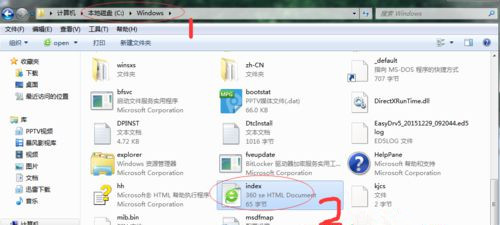
2、在index图标单击鼠标右键,选择“打开方式”-》“记事本”;
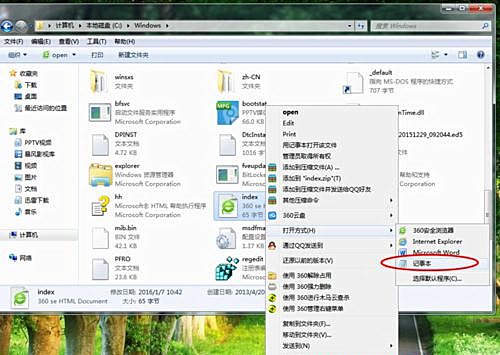
3、打开index文件以后,你会看到这个可恶的2345网址,把它替换成你想要的网址即可(注:仅换网址,不要删掉其他符号哦!);
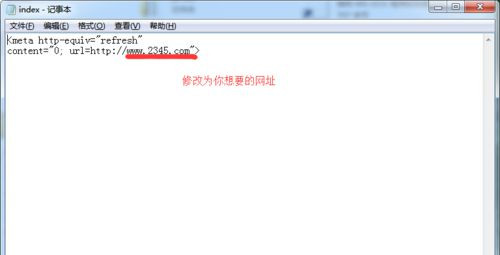
4、替换网址之后,记得保存。选择“文件”-》“保存”;
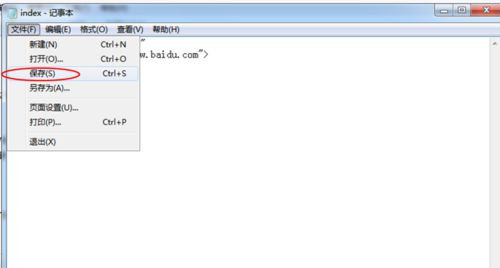
5、对着index图标单击鼠标右键,选择“属性”;
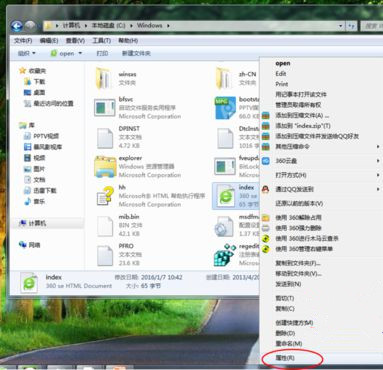
6、打开index属性对话框后,在“只读”前打上勾,单击“确定”就ok了,杜绝2345网址死灰复燃。
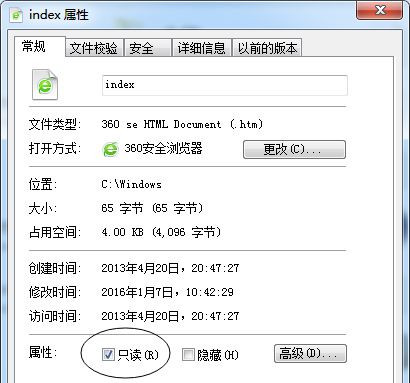
上面给大家介绍的就是关于win7旗舰版系统如何删除2345网址导航,有遇到同样问题的用户们可以按照上面的方法步骤进行操作就可以了。
